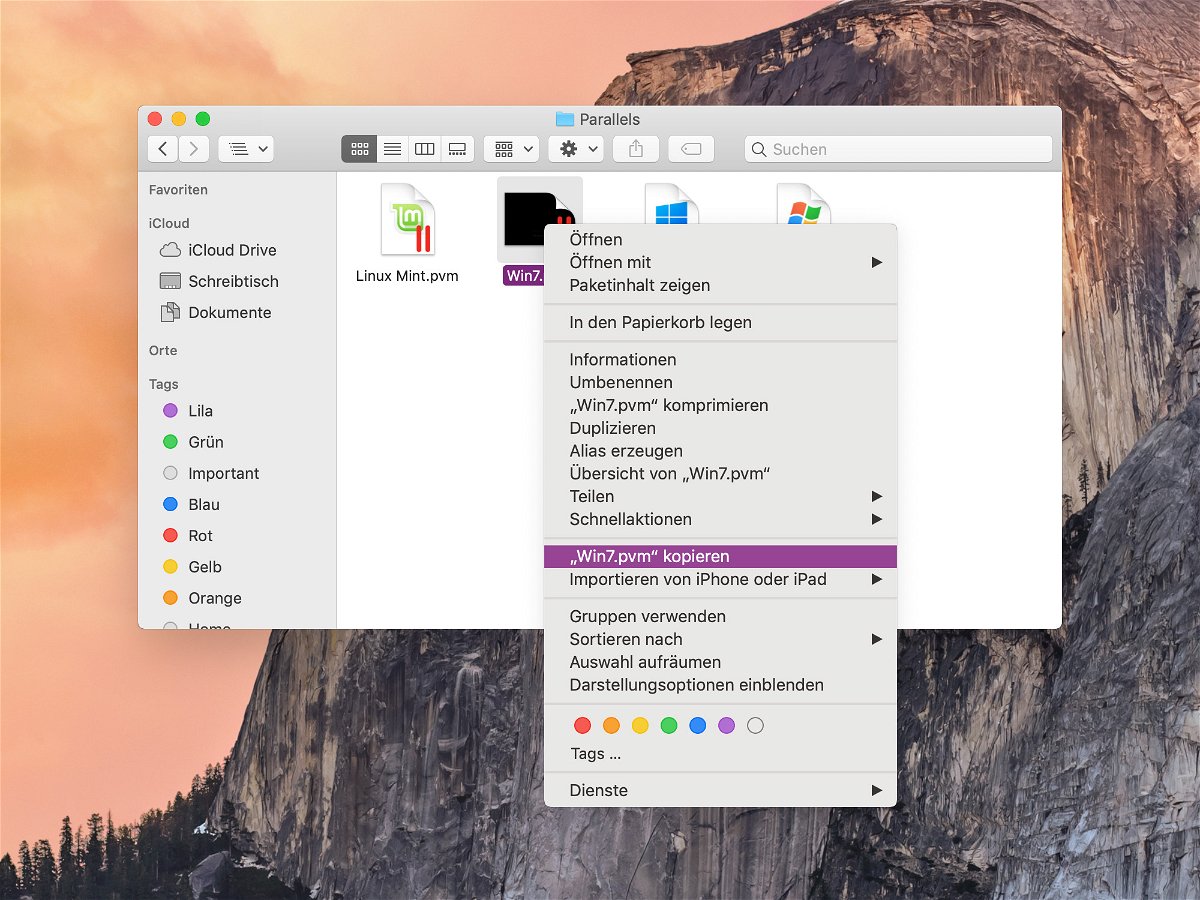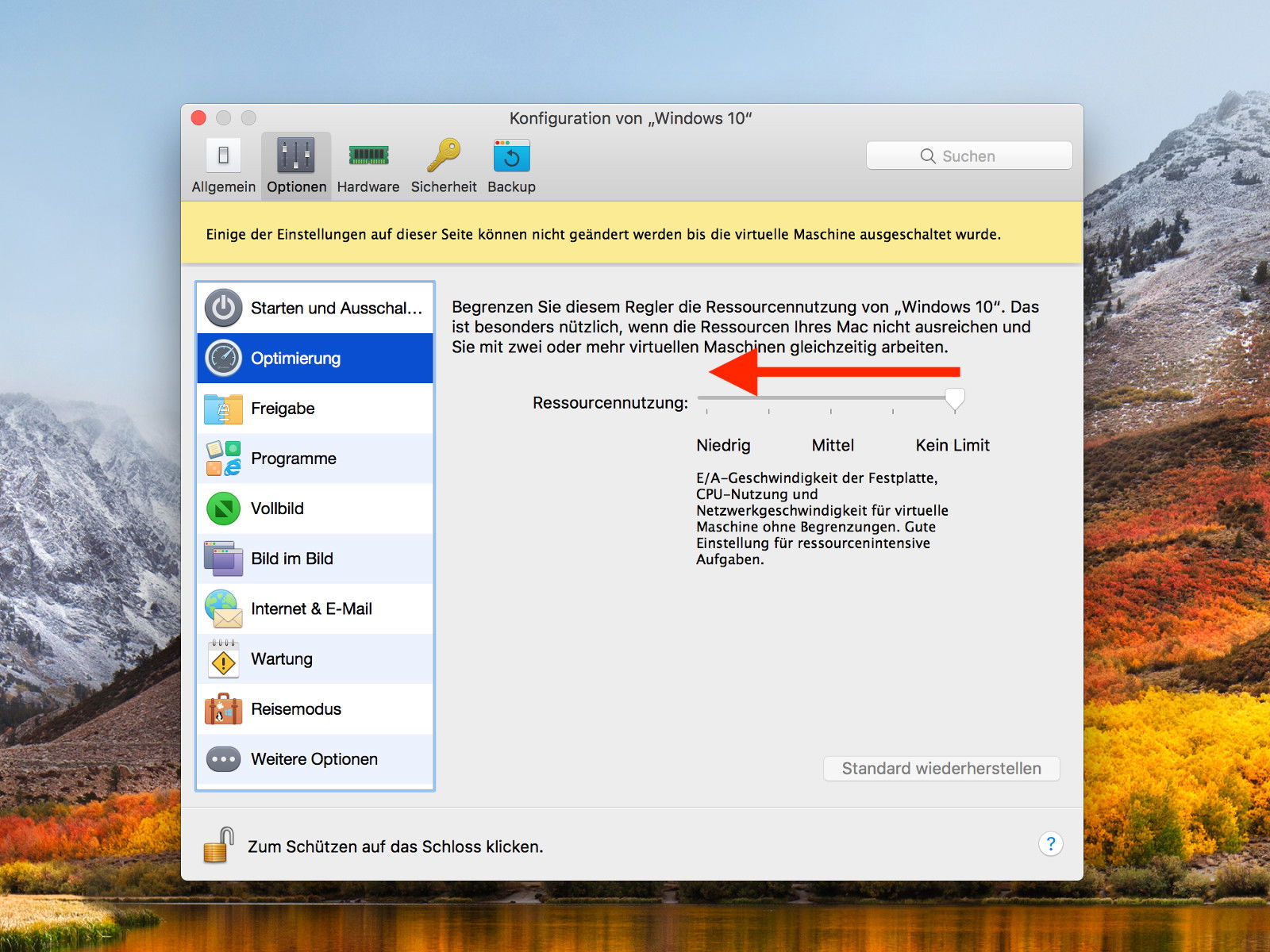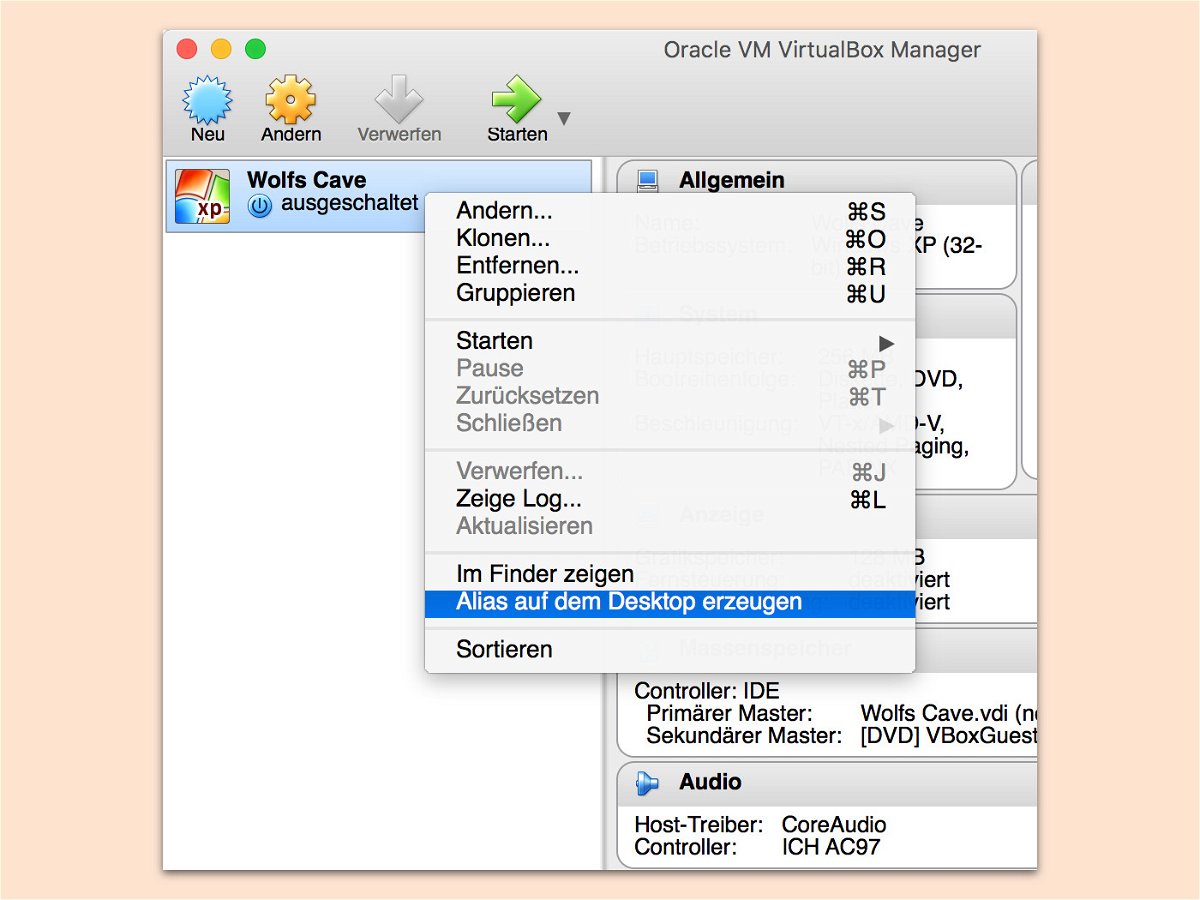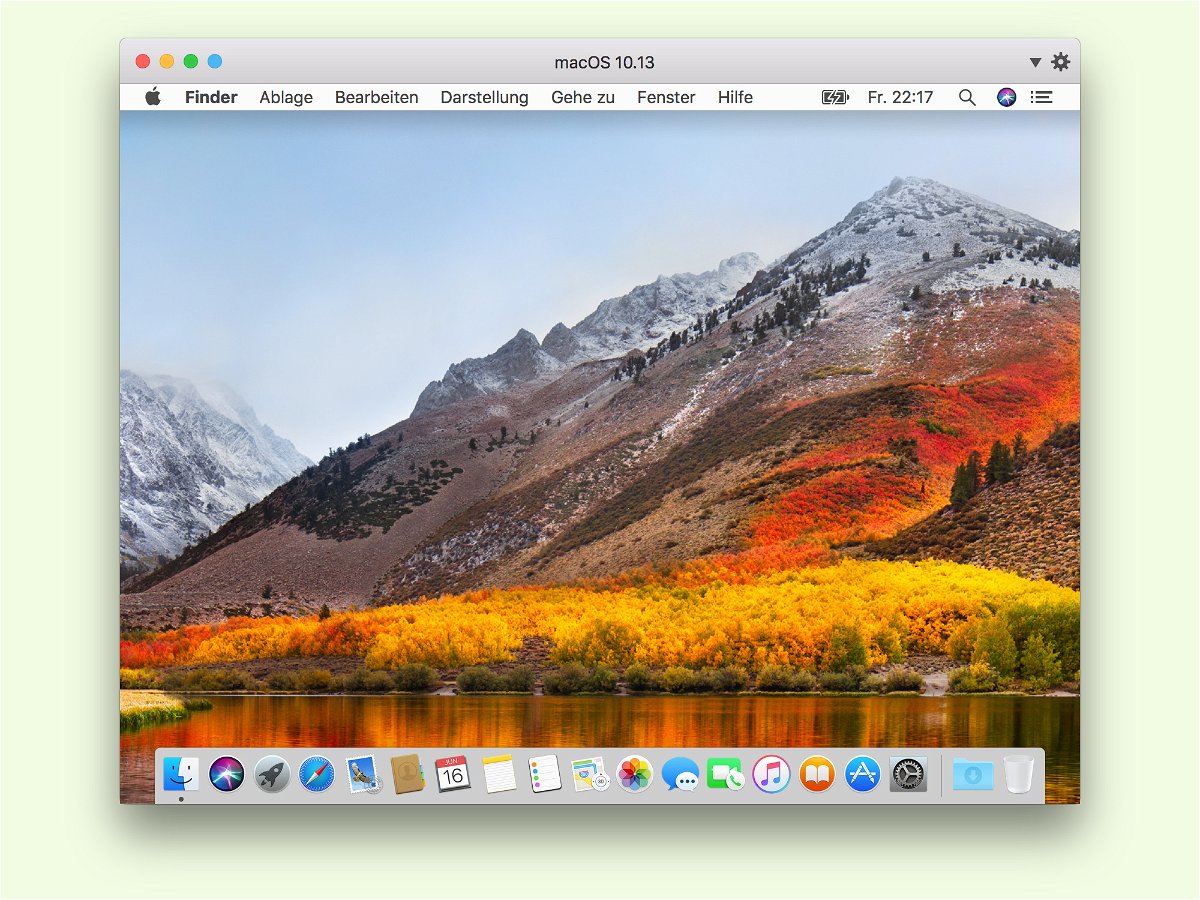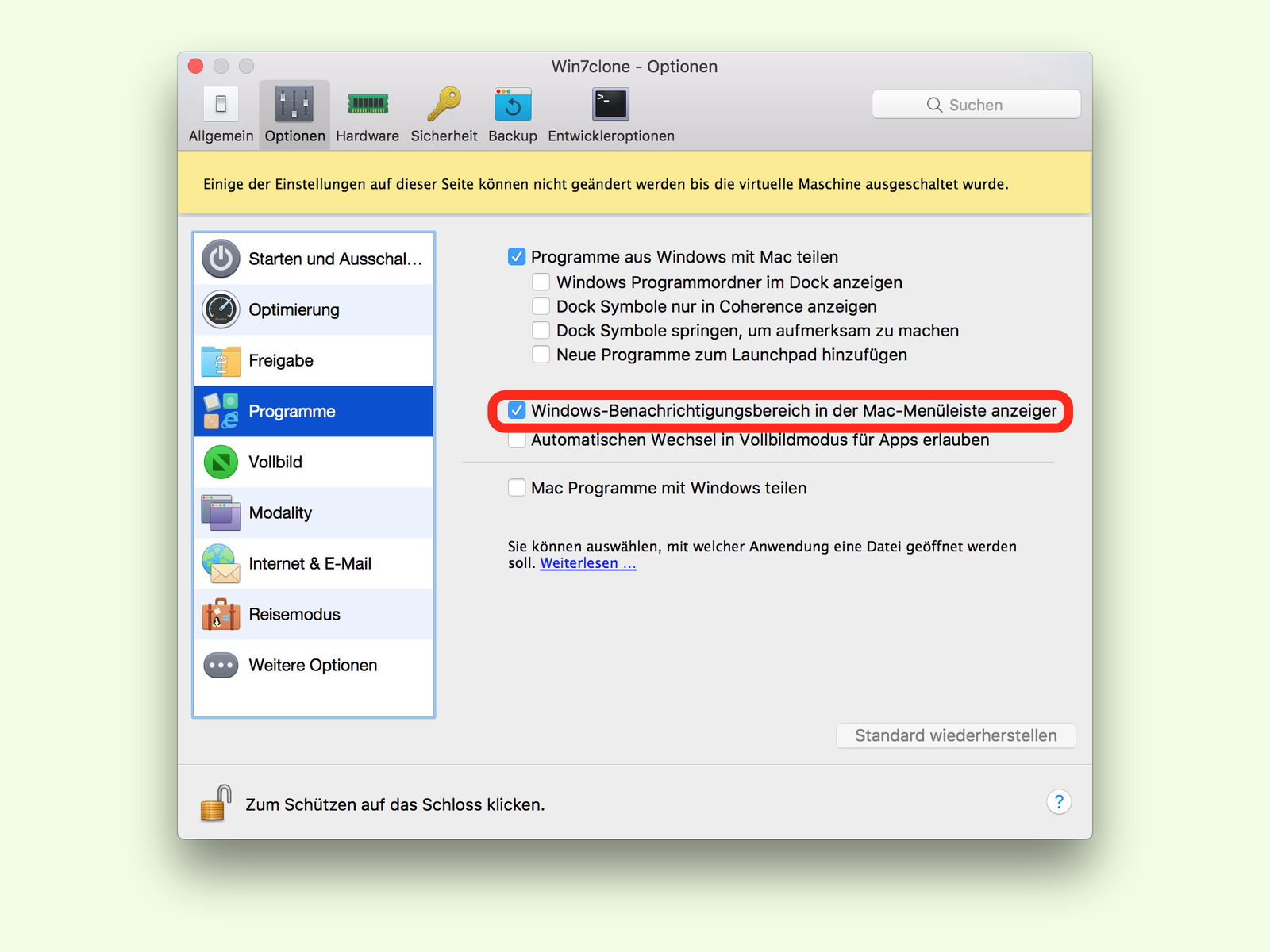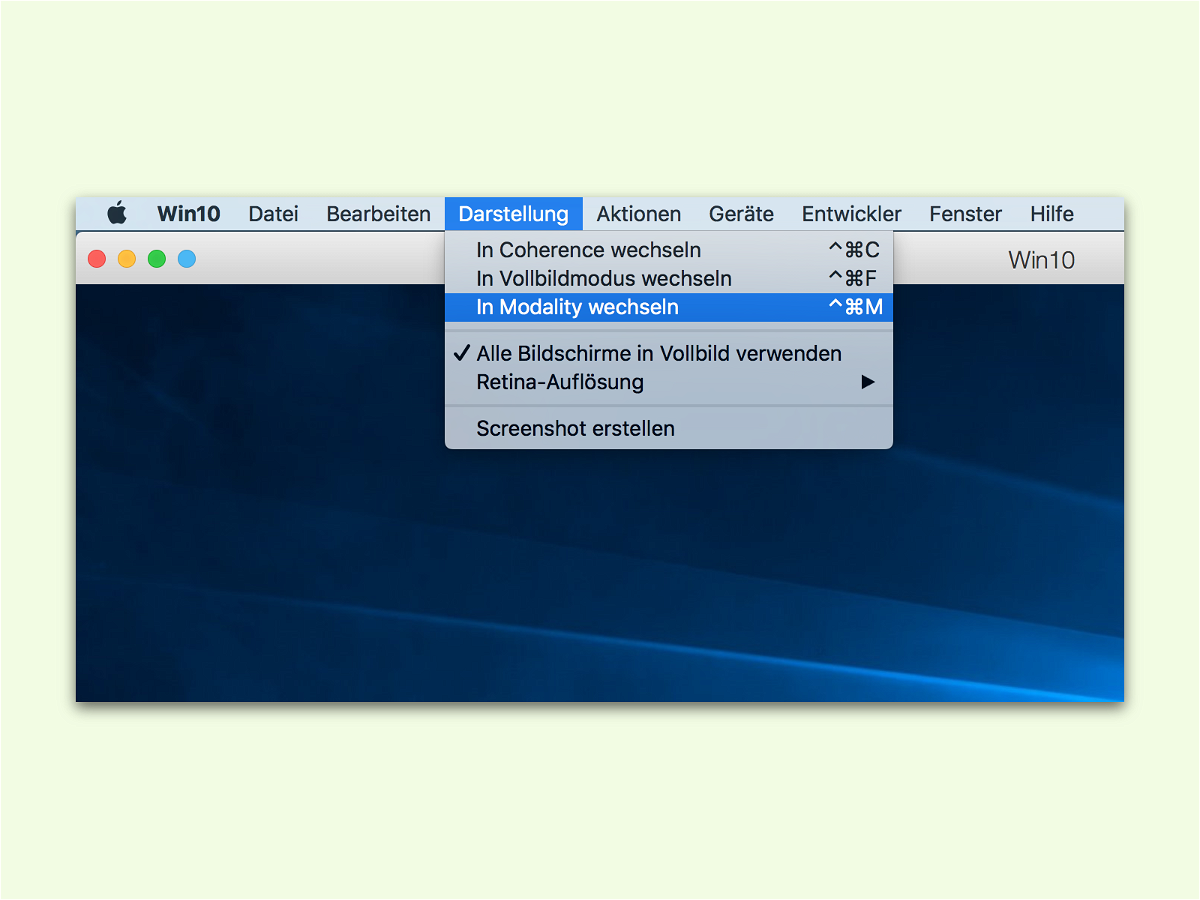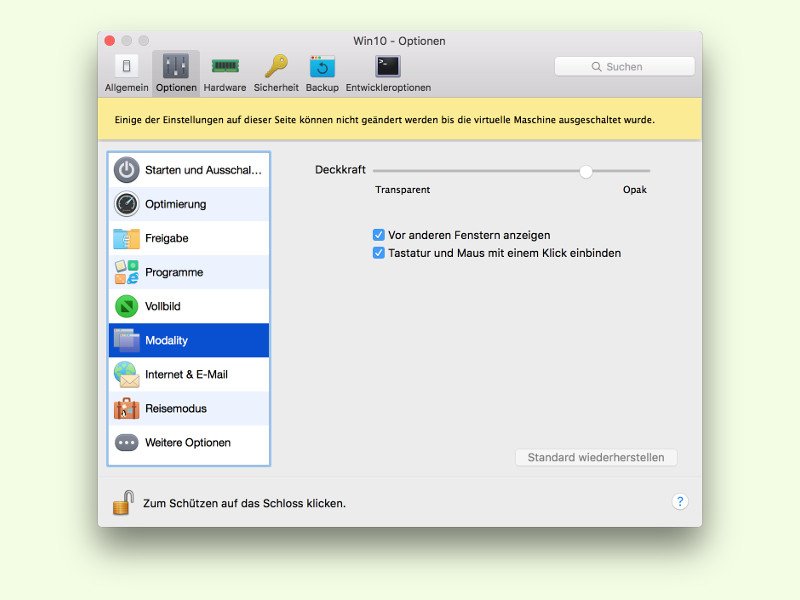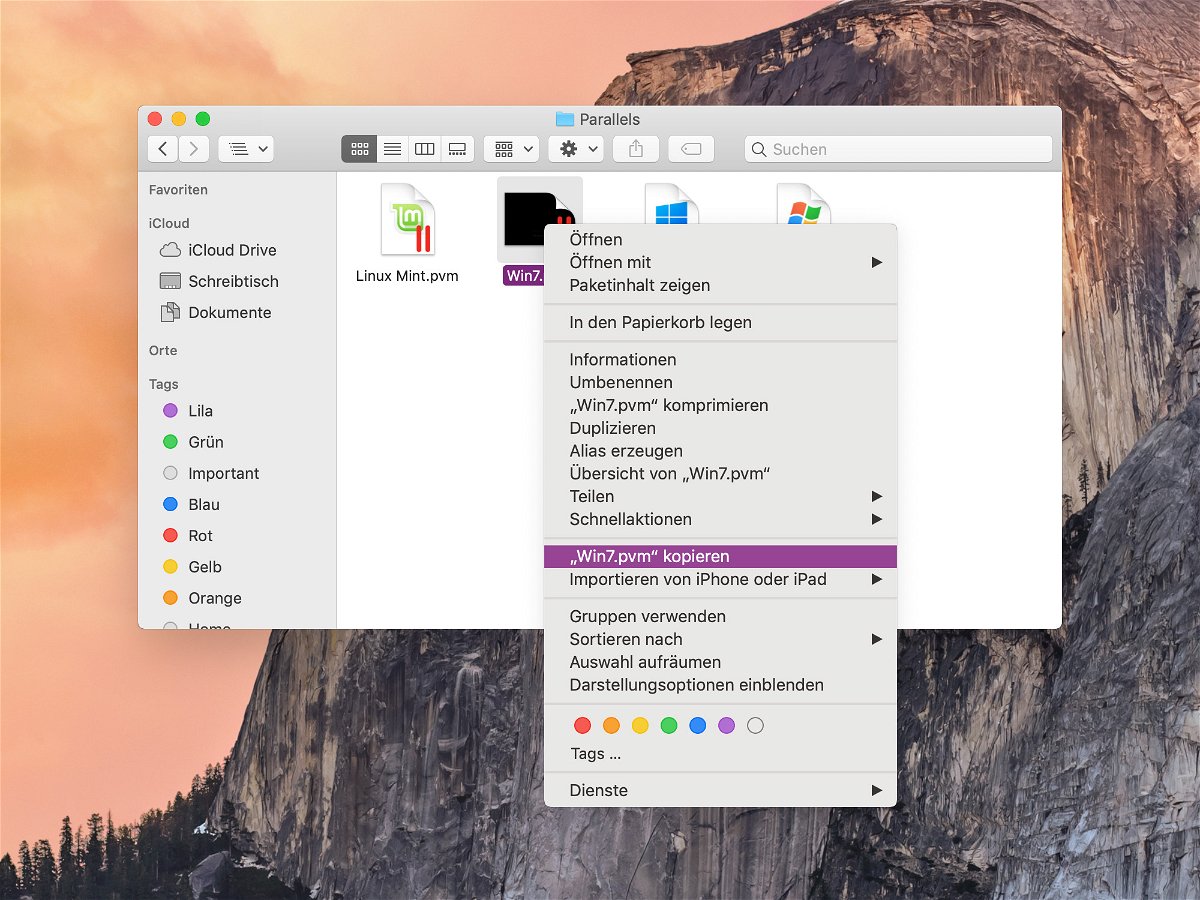
25.08.2018 | Software
Wer einen Computer einmal fertig einrichtet – mit Programmen, Daten und Einstellungen –, investiert viel Zeit und Mühe darin. Da will man den Vorgang nicht wiederholen, wenn man auf ein anderes Gerät umsteigt. Das gilt auch für virtuelle Maschinen, etwa aus Parallels Desktop.
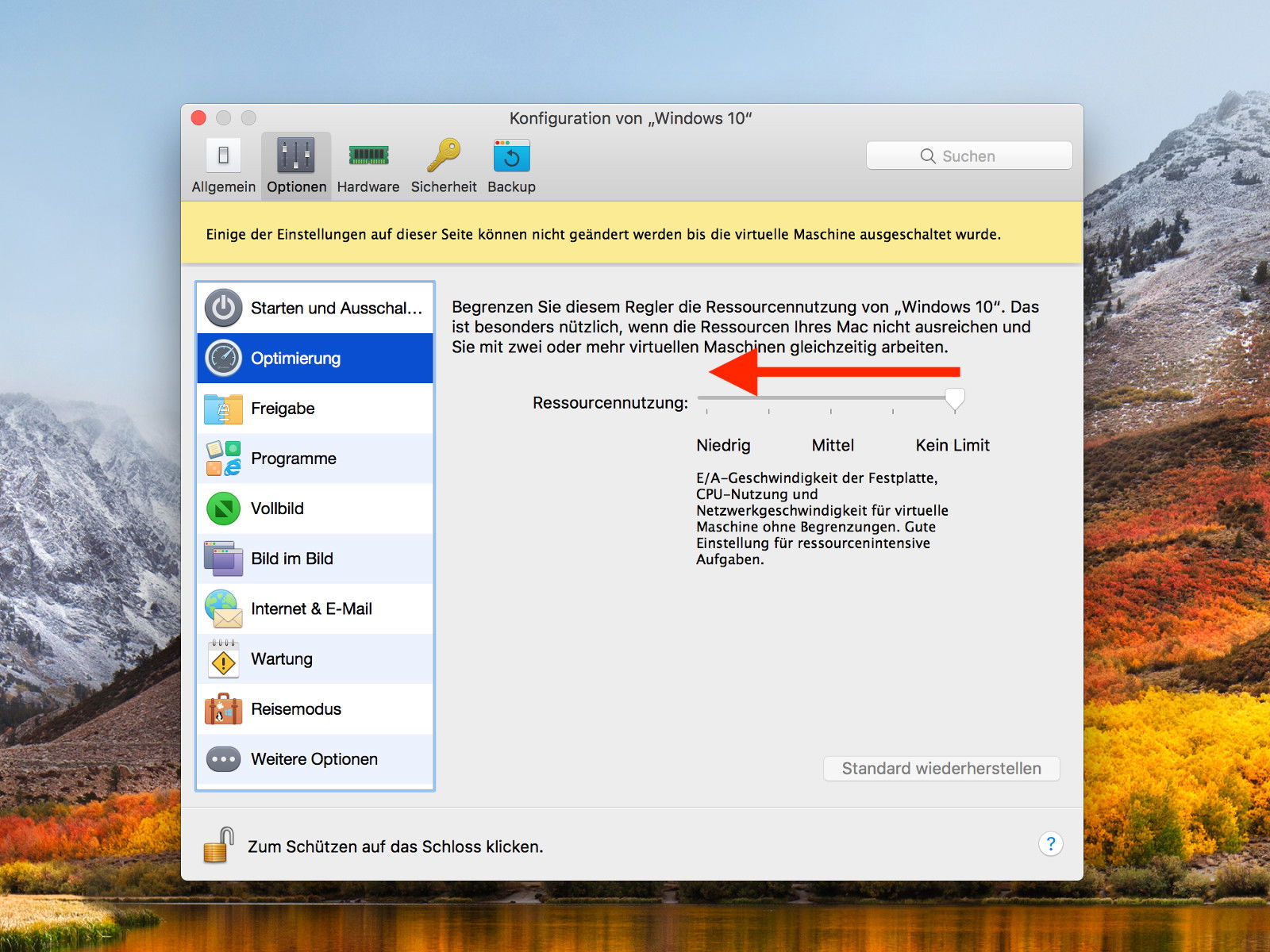
06.02.2018 | Windows
Microsoft hat Windows für die Nutzung als Basis-System auf einem PC entwickelt. Einige kommen aber auch am Mac nicht an der Nutzung von Windows vorbei – oft wird das System dann als virtueller Computer ausgeführt, etwa mit Parallels Desktop. Schluckt Windows aber zu viel Ressourcen, muss man die Bremse ziehen.
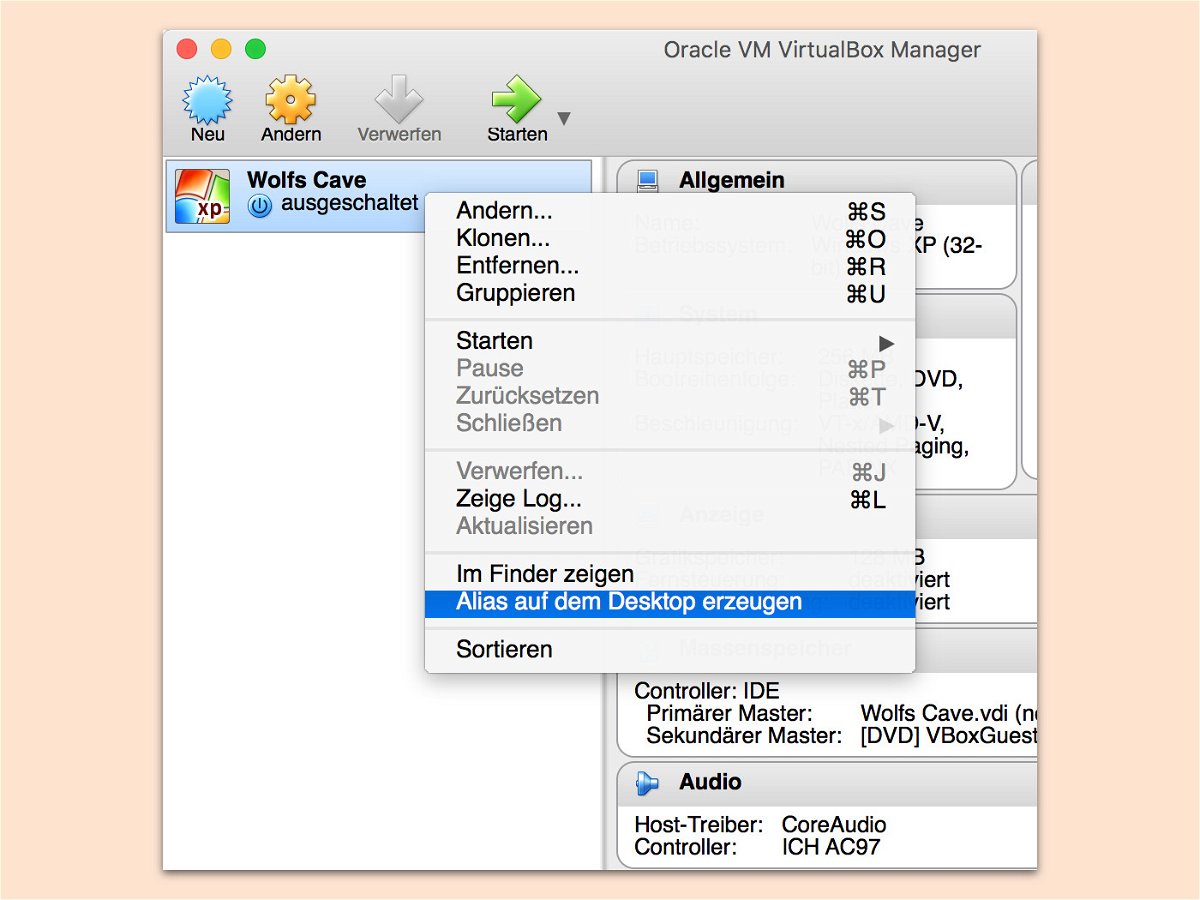
18.01.2018 | Tipps
Zum Testen und Nutzen mehrerer Systeme auf einem Computer eignen sich Hypervisoren wie VirtualBox. Um einen virtuellen Computer von VirtualBox aufzurufen, muss aber immer erst VirtualBox selbst gestartet werden. Einfacher geht’s mit einem Shortcut direkt auf dem Desktop.
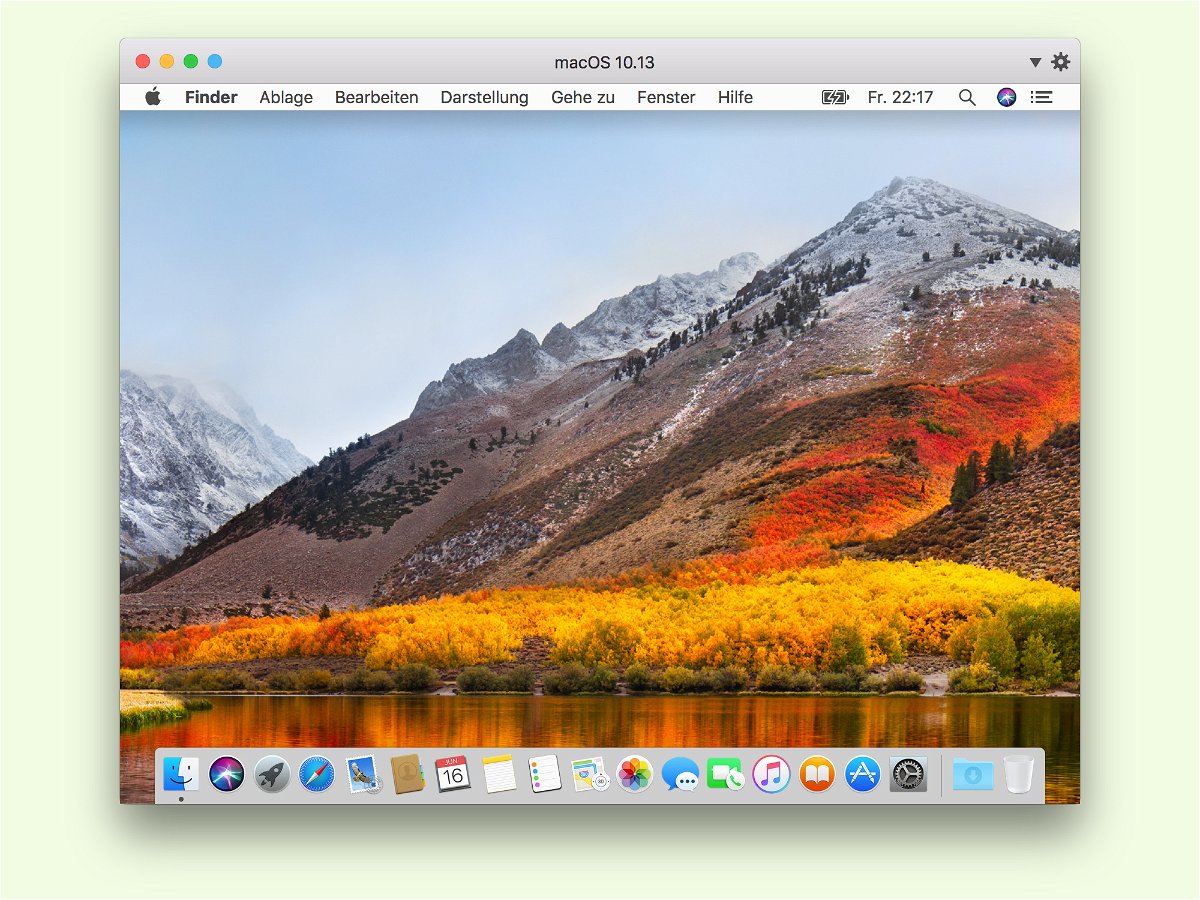
18.06.2017 | macOS
Für Entwickler gibt es macOS 10.13 mit dem Namen „High Sierra“ als Beta zum Download. Wer das System gefahrlos ausprobieren will, sollte dafür einen virtuellen Computer nutzen, etwa in Parallels Desktop.
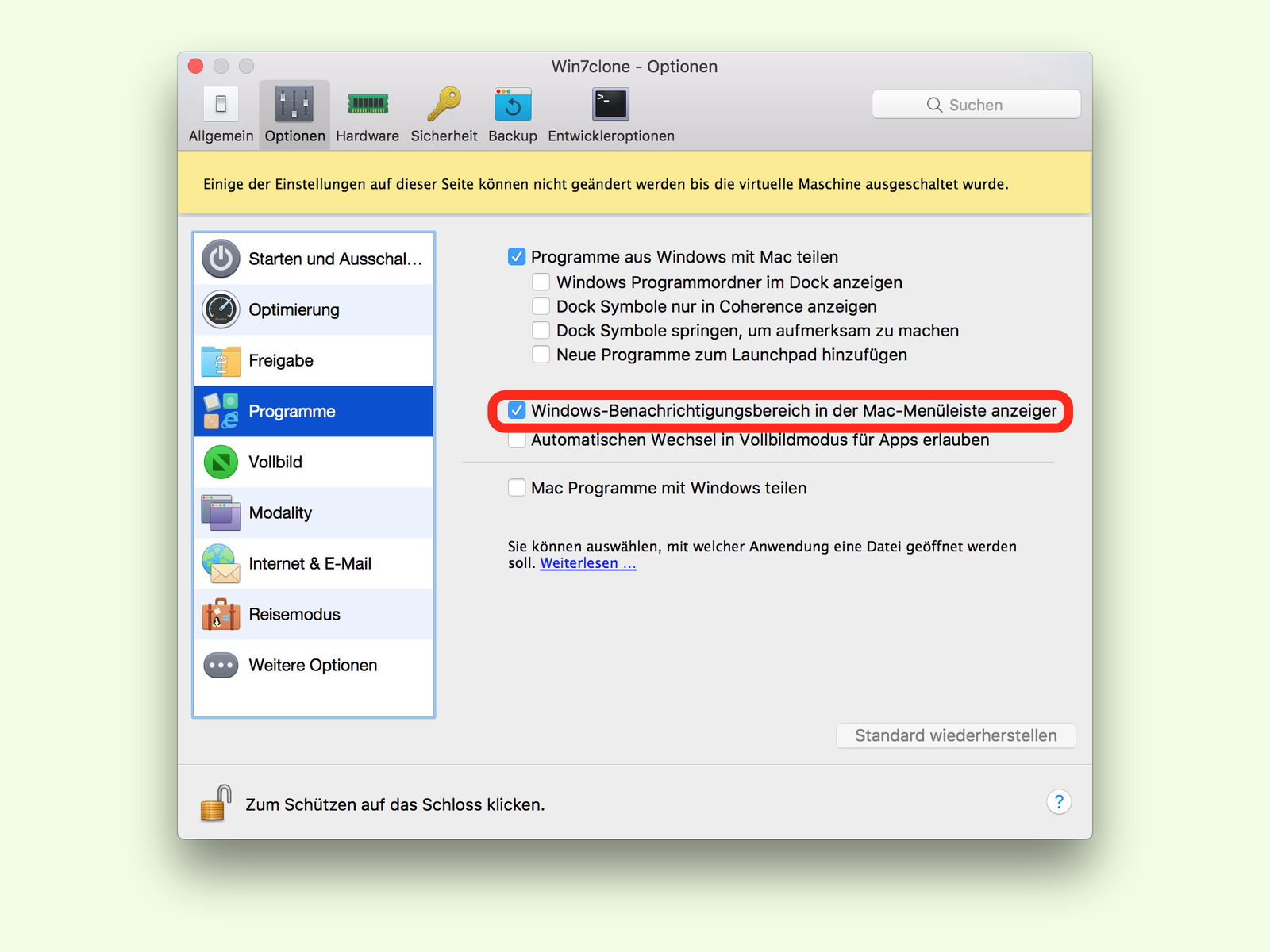
08.04.2017 | Windows
Wer einen Mac hat, aber trotzdem Windows braucht, kommt um eine gute Lösung zur Virtualisierung nicht herum. Eine praktische Software dafür ist Parallels. Auf Wunsch lassen sich sogar die Icons aus dem Info-Bereich von Windows oben in der Menü-Leiste einblenden. So hat man die Symbole der laufenden Windows-Programme und des virtuellen Systems immer im Blick.
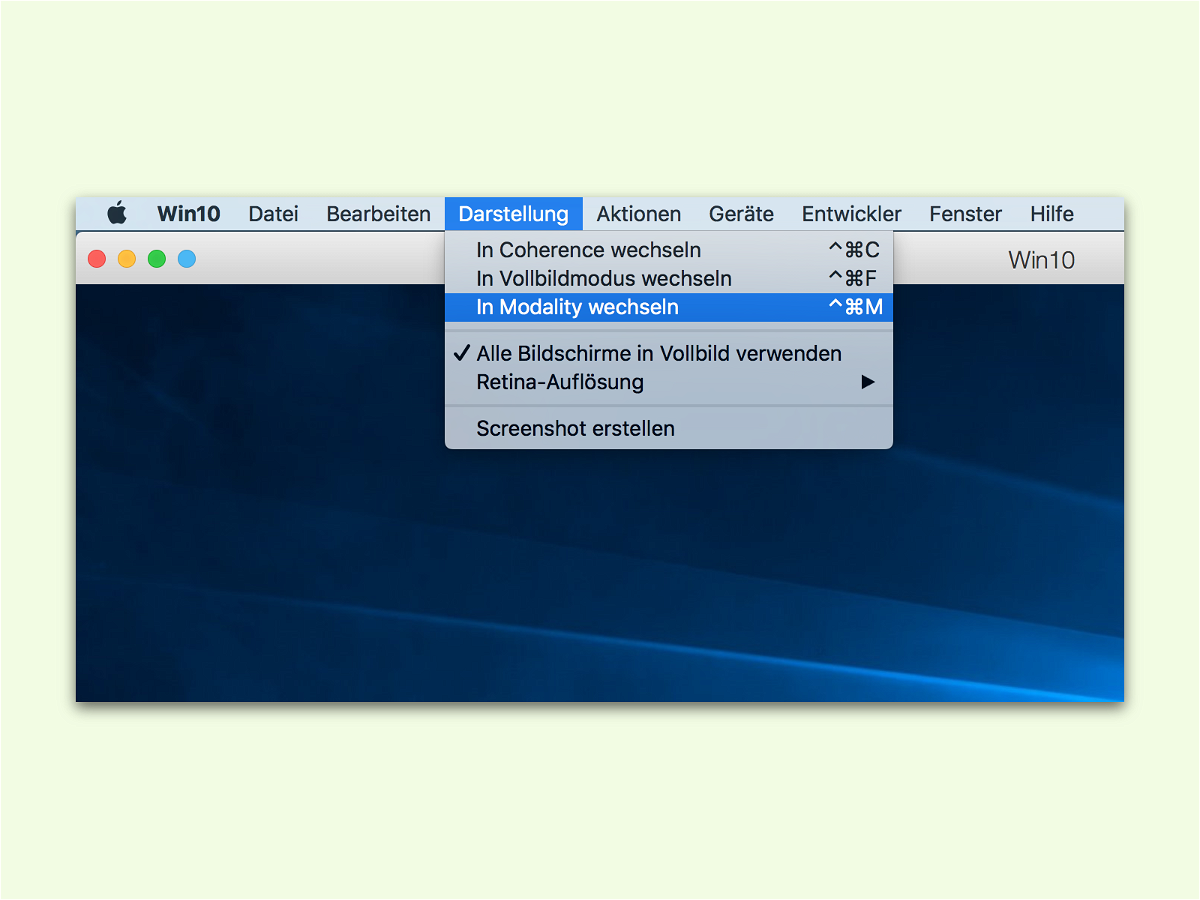
01.11.2016 | Tipps
Wer auf einem Mac eine virtuelle Instanz von Linux oder Windows in einer VM betreibt, muss manchmal länger auf eine Aktion warten. Etwa dann, wenn das System gerade Updates installiert. Solange kann man etwas anderes tun, dabei aber die VM im Blick behalten.

25.07.2016 | macOS
Am Mac lässt sich nicht nur macOS nutzen. Über Parallels Desktop haben Mac-Nutzer auch eine ausgezeichnete Möglichkeit, Windows auszuführen. Das Problem: Führt man einen virtuellen Computer mit Windows 10 im nahtlosen Modus, Coherence genannt, aus, erscheint beim Klick auf das Symbol der VM im Dock nicht das Start-Menü.
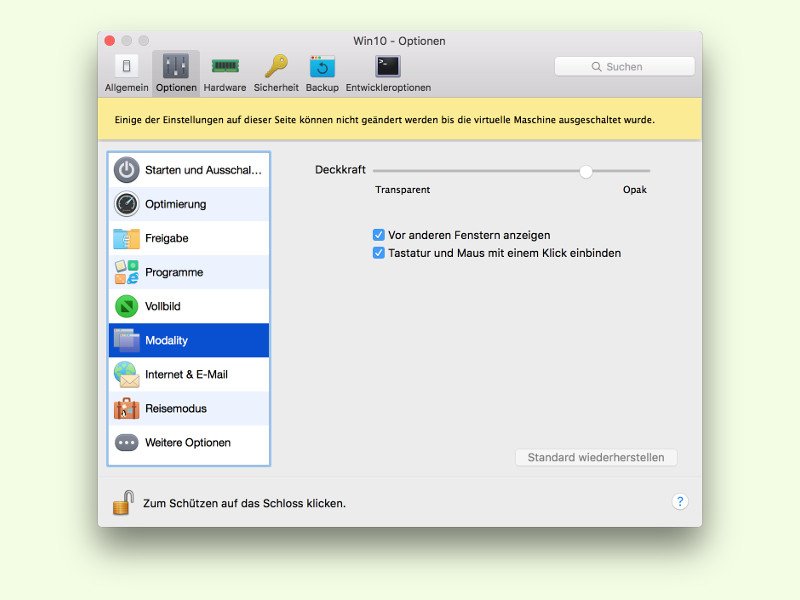
14.06.2016 | macOS
Wer auf einem Mac andere Systeme in virtuellen Maschinen betreibt, muss diese auch warten und unter Umständen aktualisieren. Die Installation von Systemen dauert aber immer geraume Zeit. Kommt als Software Parallels zum Einsatz, kann man die VM stets im Blick behalten, während man andere Tätigkeiten durchführt.